[易捷u盘装系统]windows10这些人性化设计你都了解吗?使用好让你
软件介绍
windows10这些人性化设计你都了解吗?使用好让你事半功倍!自从将家里的笔电、台式机全部升级到Win10之后,小编可是切切实实感受到了它的强大,非常多的改进、非常多人性化的设计。但是很多用户可能没空去折腾,并不了解win10隐藏的这些功能,下面系统族小编就来为大家讲解。

一、夜间模式
作为一名文字编辑,加班是不可难免的。夜间使用电脑时,屏幕蓝光对眼睛的影响很大,一天下来常会感觉眼球特别干涩。之前小编曾经使用过一款F.lux软件帮助去除蓝光,而最新版Win10已经内置好了这项功能。
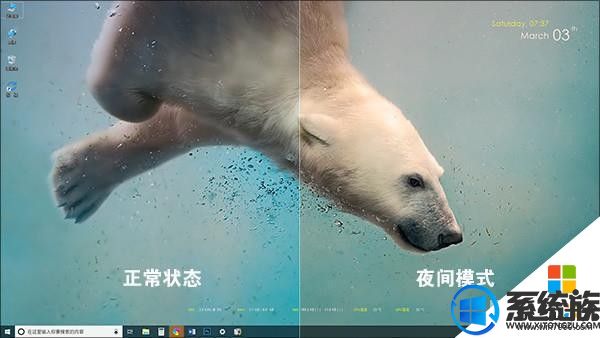
开启“夜间模式”前后效果对比
新功能位于“开始菜单”→“设置”→“系统”→“显示”面板下,勾选右窗格中的“夜间模式”即可,甚至你还可以让Win10自动开启“夜间模式”。目前Win10提供的自动运行计划有两种,一是根据本地区的日出日落时间启闭,二是根据用户指定的时间启闭。
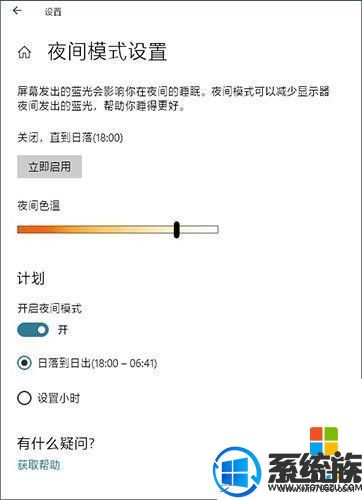
夜间模式设置面板
除了在“设置”窗口开启外,也可以点击通知中心启闭“夜间模式”。
二、专注助手“专注助手”是Win10 RS4中新增加的一项功能,能够根据应用级别、时间范围、操作内容等接管Windows各项通知。通俗点儿说,就是当你专心工作不想被其他事情打扰时,借助这项功能就能快速“屏蔽”一部分信息。
Win10内置了三种“屏蔽”模式,分别是时间模式(7:00~23:00)、投影模式、游戏模式,简单点说就是满足一组或多组条件时,自动开启屏蔽功能。
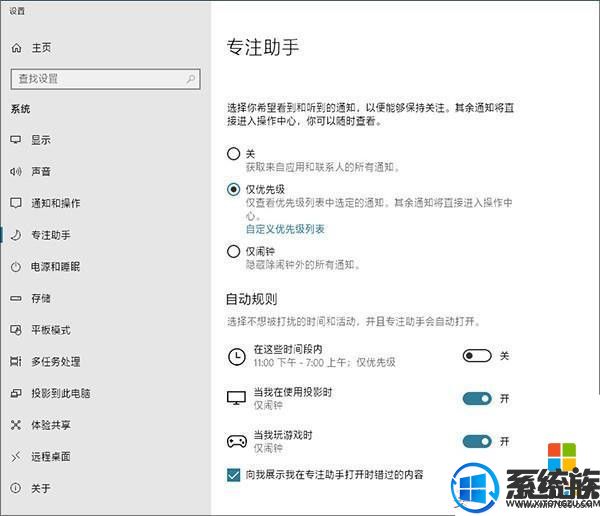
专注助手
三、自动登录Win10通过在线账户为每个人保存使用习惯,这一点的确很酷,在家设置好的壁纸,转眼间就能同步到办公室电脑,着实有些次世代的感觉。不过想要体验这一功能,需要每一次开机都输入帐号名密码。其实如果电脑只是放在家里来用,完全可以通过一个设置让Win10自动登录。
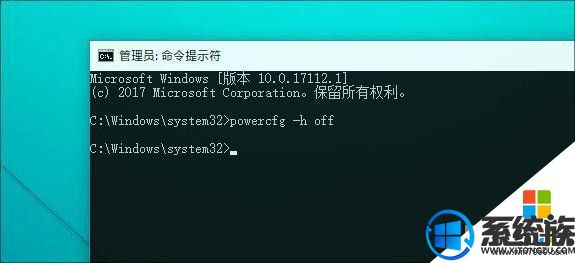
无须密码,开机进入桌面
具体方法是:点击Cortana搜索框,输入“netplwiz”,在搜索结果上右击鼠标并选择“以管理员身份运行”。接下来点击你要登录的帐号,取消“要使用本计算机,用户必须输入用户名和密码”之前的复选框。稍后Win10将提示你输入一遍密码确认身份,重启电脑后,自动登录便设好了。
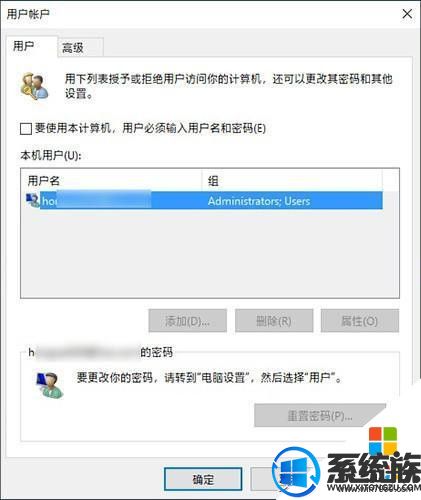
设置自动登录
四、关闭休眠休眠是Win10自带的一组电源管理模式,通俗点说就是将当前打开的网页、正在编辑的文稿保存下来,留待下一次开机时恢复。不过这个“休眠”是以牺牲硬盘空间为代价的,基本上你的内存是几GB,休眠就会占据几GB的磁盘空间。现实中,我们用到最多的其实还是速度更快且不占磁盘空间的“睡眠”(功能一样,但使用内存作为载体,速度也更快),因此可以果断关闭休眠。
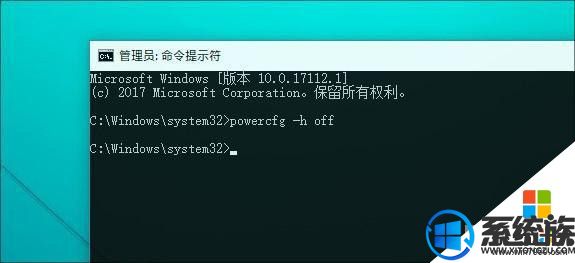
关闭休眠
关闭方法很简单,点击Cortana搜索框,输入“CMD”,然后在搜索结果中右击鼠标并选择“以管理员身份运行”。接下来输入命令“powercfg -h off”,如果屏幕上没有任何提示的话就代表命令已经生效了。重启电脑后,休眠功能即被关闭,其对应的硬盘空间也被释放。
五、离座自动锁屏
小编常会带着笔电往返于办公室和家之间,有时工作繁忙可能会忘记锁屏。这时就可以借助一款名为“动态锁”的小功能,增加电脑的安全性。
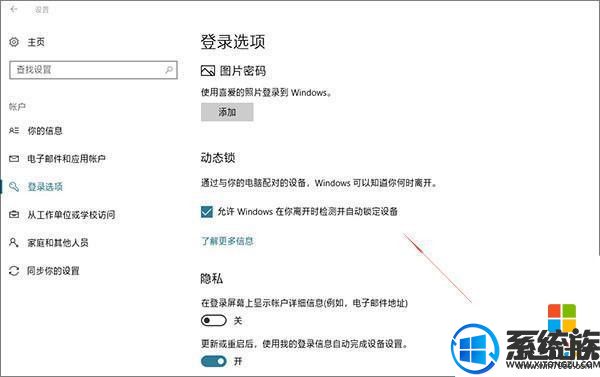
“动态锁”离座自动锁屏
“动态锁”是一款离座自锁屏功能,通过与手机的蓝牙相连,实现离座自动锁屏功能。它的原理是通过检测手机蓝牙信号强度,一旦信号持续低于某一阈值时,便认为用户已经离开电脑了(so,手机一定要带在身边),这时就会自动执行屏幕锁定。
设置方法是,首先打开笔电与手机的蓝牙模块,将两端互联。接下来点击“设置”→“账户”→“登录选项”,将“动态锁”→“允许Windows在你离开时自动锁定设备”勾选。
六、“活动历史记录”Win10 RS4版新增了很多互动体验,比方说你可以借助Cortana搜索框右侧的“活动历史记录”按钮,查看近期或很久以前打开的应用。甚至将笔电上正在进行的工作,直接无缝转移至台式机上继续。
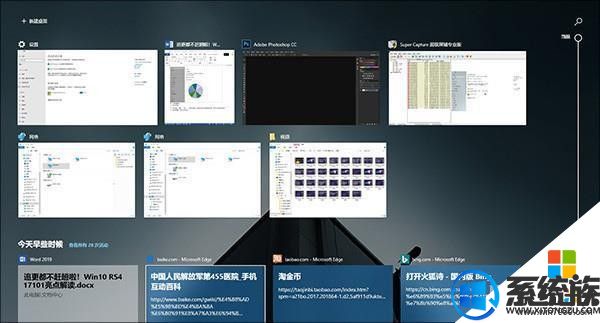
活动历史记录
“活动历史记录”位于开始菜单→“设置”→“隐私”→“活动历史记录”面板下,默认即为开启。
七、配置OneDrive网盘日常工作中,小编需要经常将文件从笔电转移到PC。传统方法是借助U盘或者局域网,但总体来说效率不是高很。Win10内置了一组名为OneDrive的网盘,可以无缝在多终端间传递文件。最关键的是,它与微软Office也能搭配良好,这也是其他网盘所不能比拟的。
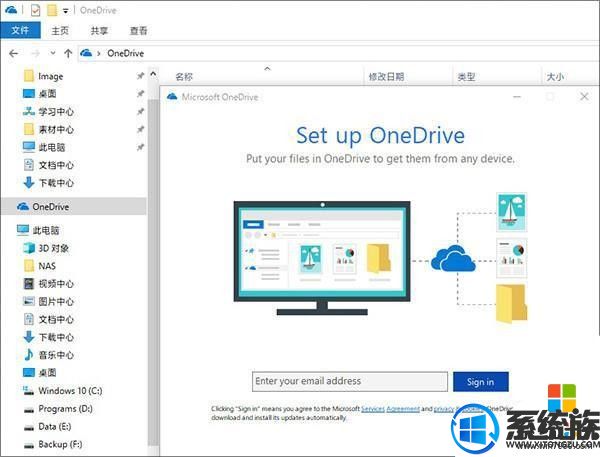
配置微软OneDrive
写在最后
以上是小编使用Win10得到的一些经验总之相比业已成熟的Win7来说,Win10在很多人性化方面还是值得称道的,尤其是一些新技术的支持上(比如Win7就对SSD支持有限),明显要优于十年前的Win7。如果你也打算将自己的主力系统升级至Win10,不妨参考一下小编的做法,希望对你有所帮助!
- [电脑公司u盘装系统]win10浏览器怎么记住密码|win10浏览器记住密
- [友用u盘装系统]Win7系统查找打印机错误0x0000000d的修复方法
- [小白u盘装系统]win10电脑弹新闻怎么关掉|win10电脑弹新闻关掉方
- [屌丝u盘装系统]win10如何驱动网卡|win10如何驱动网卡的方法
- [无忧u盘装系统]怎么获取更新win10系统图标的解决办法
- [u启动u盘装系统]win7系统DNF提示图表系统组建失败的修复方法
- [屌丝u盘装系统]win7系统删除Word2016分页符与空白页的两种方法
- [魔法猪u盘装系统]如何更改win10系统的安装密钥
- [魔法猪u盘装系统]Win7系统会声会影Corel VideoStudio Pro已停止
- [桔子u盘装系统]关闭win7系统360今日优选广告的步骤
- [雨林风木u盘装系统]lenveo b450坏了怎么重装系统|联想b450改装
- [小兵u盘装系统]Win7系统开启/关闭垂直同步的操作方法
- [雨木风林u盘装系统]Win10系统激活失败报错0x803f7001的解决办法
- [小白u盘装系统]怎么更改xp系统临时文件保存目录
- [闪兔u盘装系统]intel发布6款8代酷睿桌面处理器:型号曝光
- [u启动u盘装系统]XP系统注册COM组件失败的解决办法
- [闪兔u盘装系统]win10系统电源菜单没有休眠选项的添加方法
- [萝卜家园u盘装系统]win7实现开机自动联网的图文教程
- [云骑士u盘装系统]Win7系统硬盘无法完成格式化的解决方法
- [绿萝u盘装系统]win7系统IE浏览器提示已停止工作的解决办法
- [极速u盘装系统]win10怎么让某些软件禁止联网的方法
- [雨林木风u盘装系统]win10进程太多怎么优化|进程太多的各种优化
- [电脑公司u盘装系统]win10系统蓝屏错误System_Service_Exception
- [雨林木风u盘装系统]win10系统如何打开gd格式文件|gd格式文件的
- [大番薯u盘装系统]Win10系统玩英雄联盟LOL提示客户端安全组件加
- [金山u盘装系统]win10便笺的怎么处理解决|win10便笺的处理办法
- [老友u盘装系统]如何解决win7电脑关机后自动重启
- [老友u盘装系统]win10怎么删除锁屏图片|win10删除锁屏图片的方法
- [小白u盘装系统]测试win7网络丢包率的方法|win7网络丢包率太高怎
- [绿萝u盘装系统]win10浏览器文件乱码怎么解决|win10浏览器文件乱



![[小苹果u盘装系统]win10怎么把微博图标放在桌面|win10把微博图标](http://www.ulaojiu.com/uploads/allimg/180506/1_05061425561506.png)
![[系统猫u盘装系统]win10系统VM虚拟机共享本地硬盘的操作方法](http://www.ulaojiu.com/uploads/allimg/180506/1_05061439335X2.png)